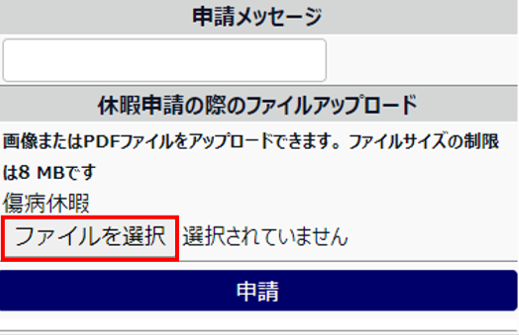従業員向けスタートガイド
S1152|スケジュール変更/休暇取得の申請方法(PC/モバイル) ※従業員用
従業員画面(タイムカード)から、スケジュールの変更や休暇取得を申請する方法をご説明します。
注意点
時間外勤務申請を申請中の勤務日には、スケジュール申請はおこなえません。
該当日の時間外勤務申請が承認、または棄却された後に、スケジュール申請をおこなってください。
PCからの申請
1ヶ月まとめて申請する
PCブラウザで従業員画面にログインします。
関連記事
「タイムカード」画面で[スケジュール申請]をクリックします。
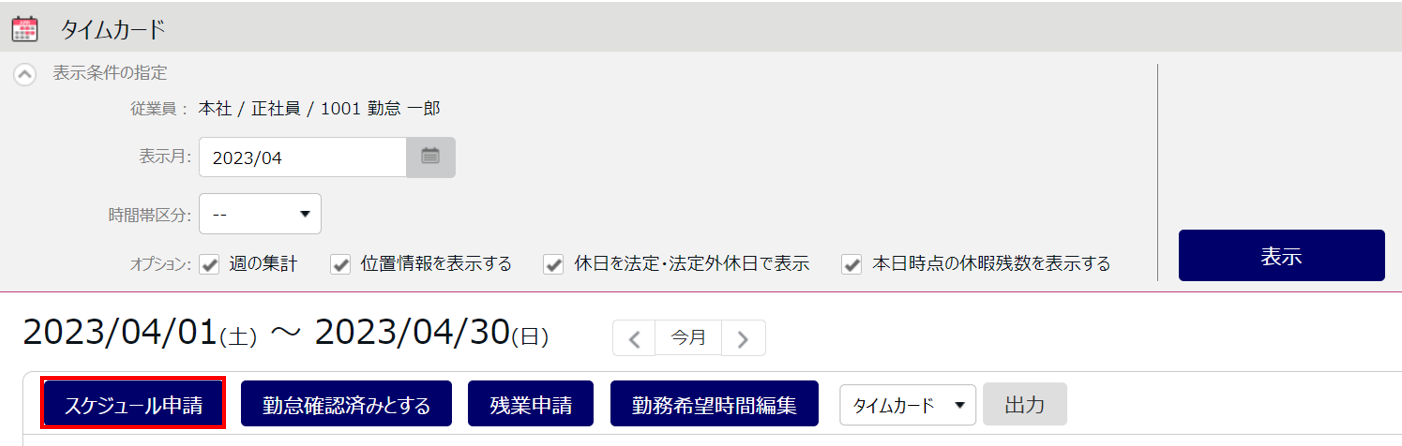
申請したい内容によって、それぞれ以下のように操作します。
(1)スケジュールを変更したい
該当日の「申請スケジュール」欄で変更後のパターンを選びます。「申請メッセージ」欄の[入力]をクリックするとメッセージ入力欄が開きますので、申請理由などのメッセージを入力して[申請する]をクリックします。
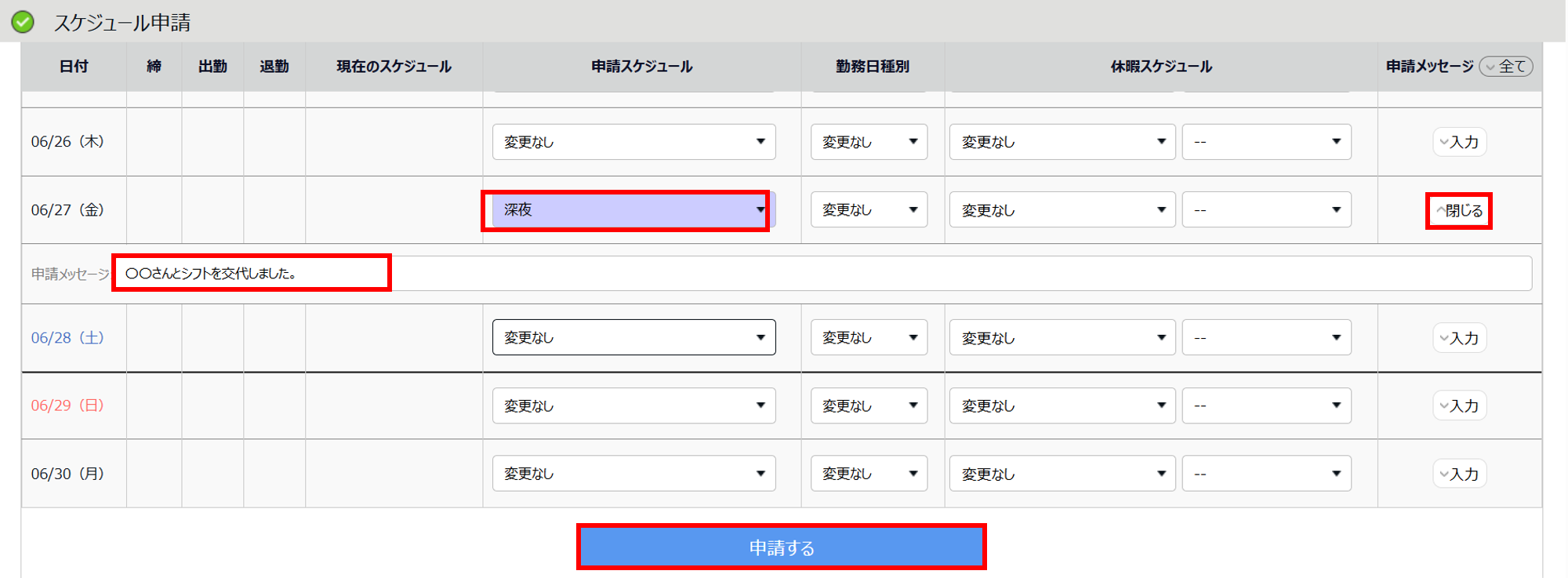
(2)休暇を取得したい
休暇を取得したい日の「休暇スケジュール」欄で、休暇の種別(有休、代休など)と、取得単位(全日休暇、AM半休、PM半休など)を選びます。「申請メッセージ」欄の[入力]をクリックするとメッセージ入力欄が開きますので、申請理由などのメッセージを入力して[申請する]をクリックします。
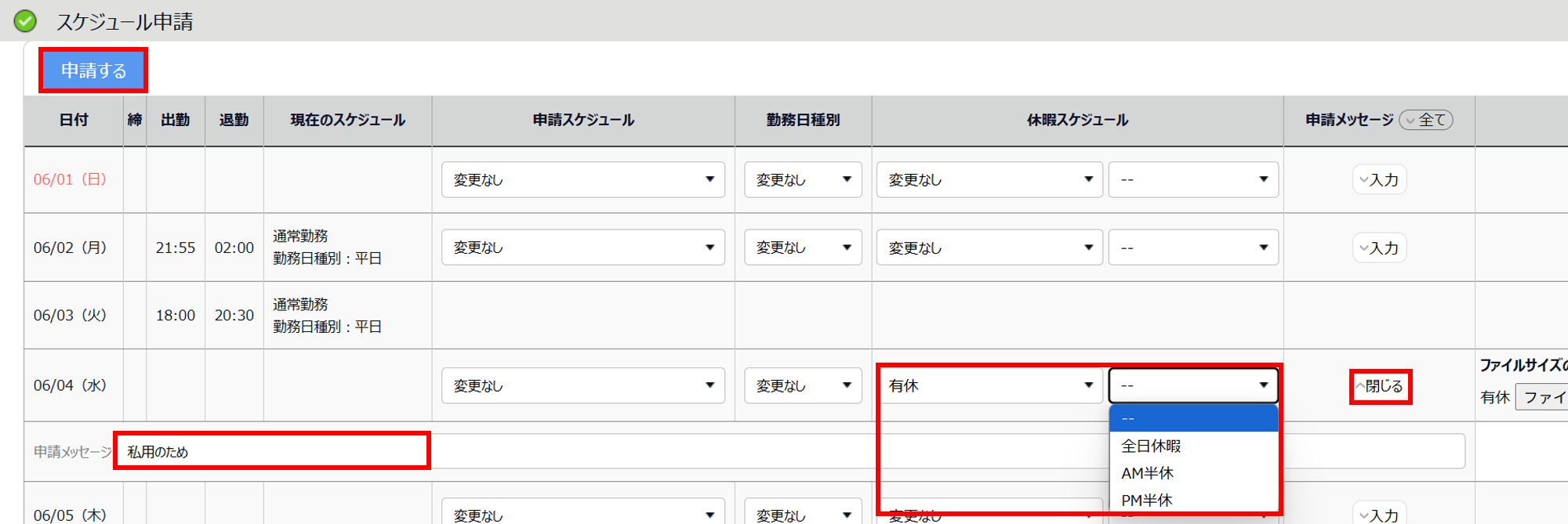
注意点
時間単位休暇は一括申請できません。本マニュアル内「日別に申請する(詳細)」をご参照のうえ、1日ずつ申請してください。
(3)休暇の取得をキャンセルしたい
まだ承認されていない申請の場合、こちらの記事を参考に申請をキャンセルします。
承認が完了している場合、キャンセルしたい日の「休暇スケジュール」欄で「削除」を選択します。「申請メッセージ」欄の[入力]をクリックするとメッセージ入力欄が開きますので、申請理由などのメッセージを入力して[申請する]をクリックします。
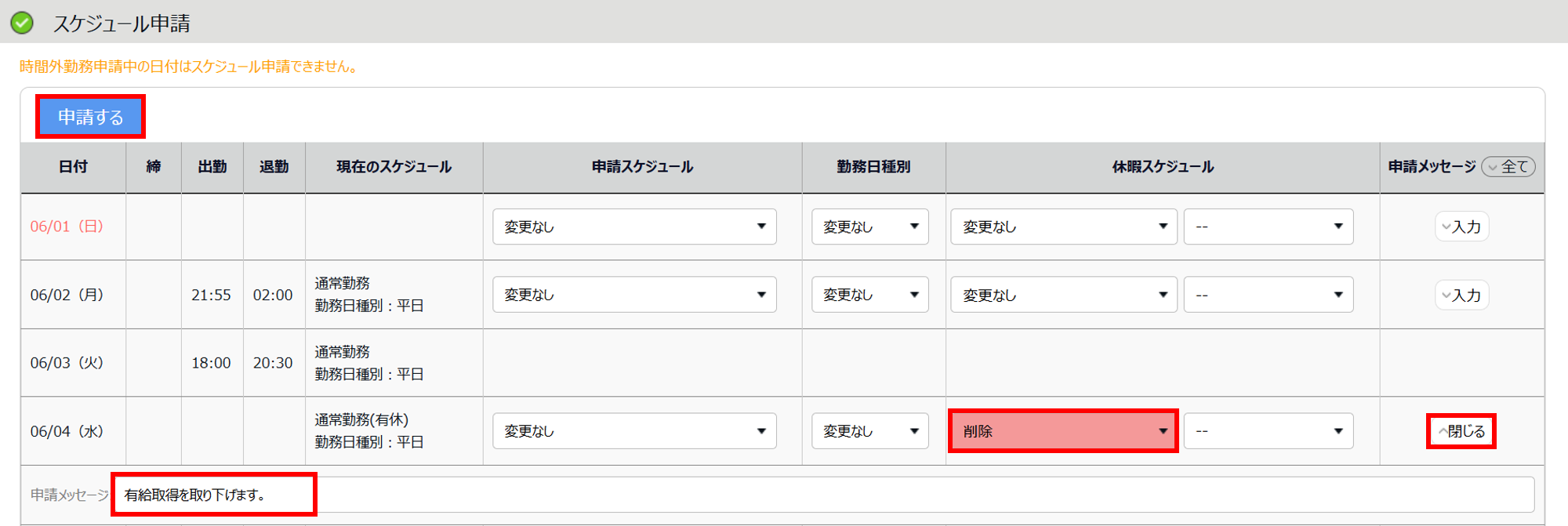
(4)休日を出勤日に変えたい
休日に対してあらかじめ「公休」などの休暇区分が設定されている場合は注意が必要です。出勤したい日の「申請スケジュール」欄で変更後のパターンを選択したうえで、「休暇スケジュール」欄で「削除」を選択します。「申請メッセージ」欄の[入力]をクリックするとメッセージ入力欄が開きますので、申請理由などのメッセージを入力して[申請する]をクリックします。
※「休暇スケジュール」欄で「削除」を選択しないと、「公休」などの休暇区分が残ったままになり、打刻時にエラーになります。
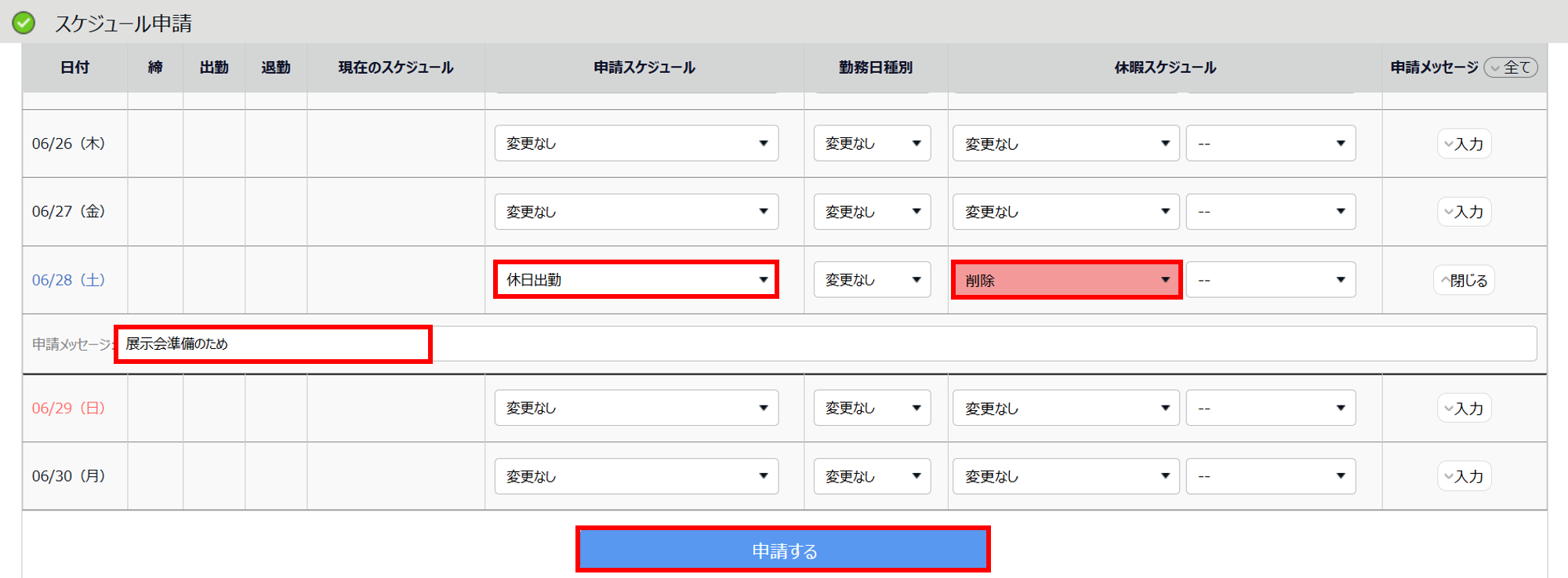
ポイント
管理画面での設定によっては、休暇を申請する際にファイルのアップロードが求められる場合があります。 診断書などを画像またはPDF形式でアップロードできます。
[ファイルを選択]をクリックし、アップロードするファイルを選択します。ファイルを選択した後は通常通り申請します。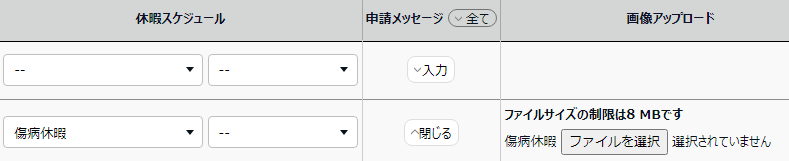
日別に申請する(詳細)
日別に詳細な内容を申請する手順をご説明します。
1.PCブラウザで従業員画面にログインします。
関連記事
2.申請したい日の[申請(≡)]をクリックし、[スケジュール申請]を選択します。
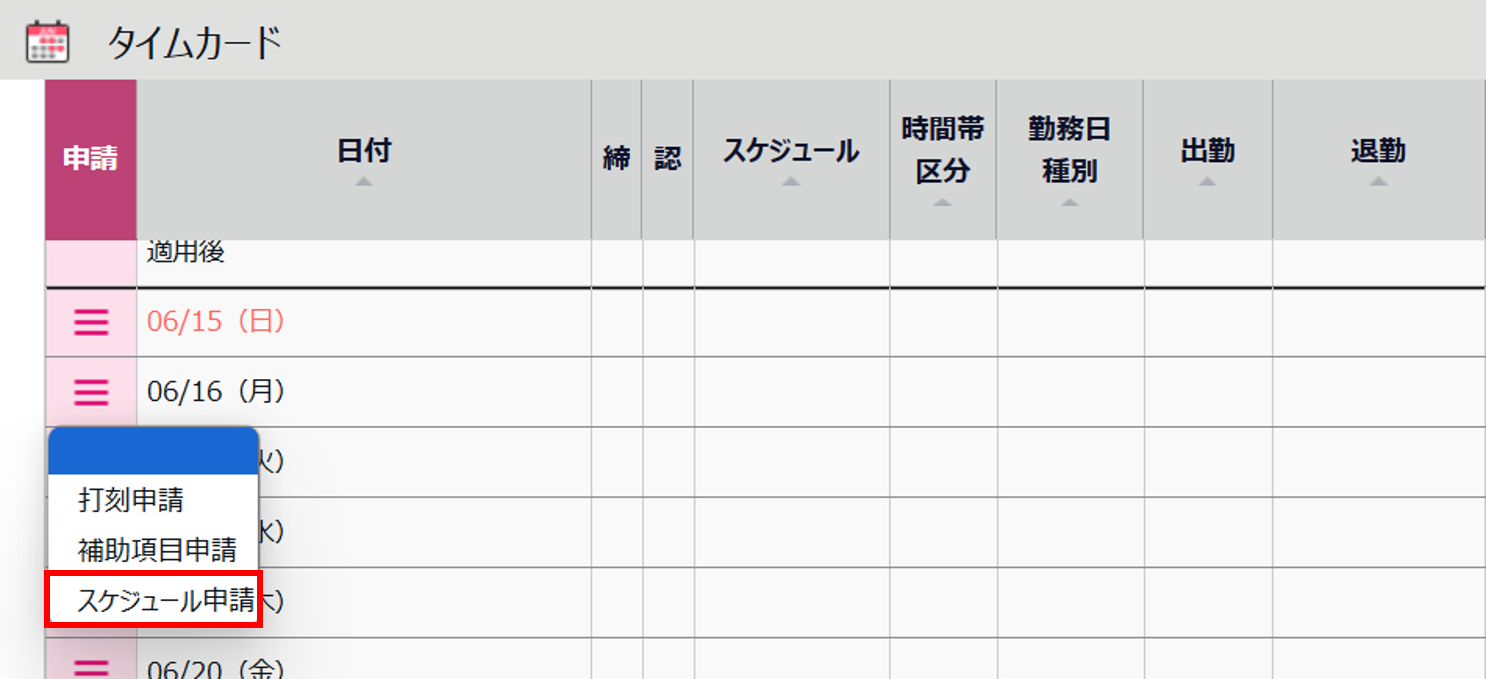
3.申請内容、申請メッセージを入力し、[スケジュール申請]をクリックします。
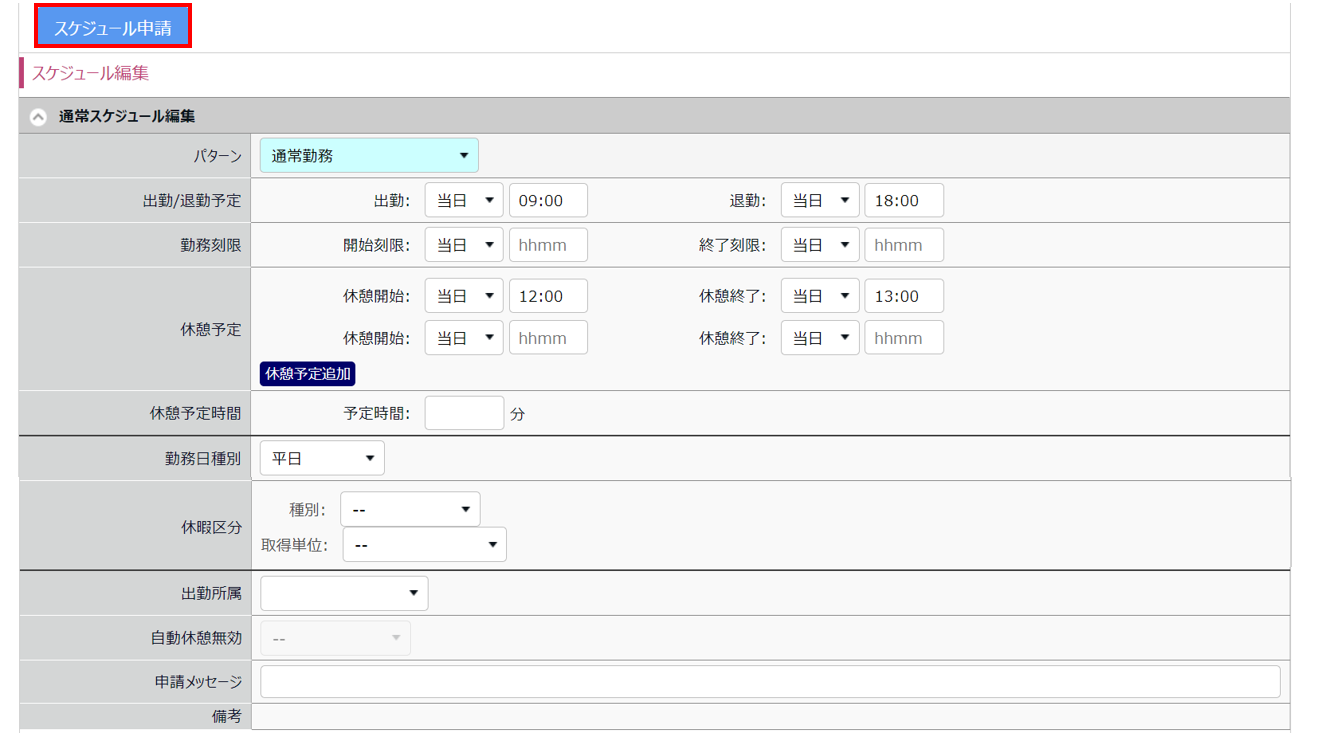
| 項目名 | 説明 |
| パターン | パターンを選択すると、パターンに登録された予定時刻が適用されます。 各項目に直接入力もできます。 |
| 出勤/退勤予定 | 「出勤」、「退勤」の予定時刻です。 |
| 勤務刻限 | 勤怠計算を行う時間帯です。開始刻限より前、終了刻限より後の勤務は計算結果に含みません。 ※「時間外勤務申請」をご利用の場合、本項目は入力できません。 「時間外勤務申請」で申請 / 承認された時刻が本項目に反映されます。 |
| 休憩予定 | 「休憩開始予定」から「休憩終了予定」までを休憩時間とします。 [休憩予定追加]をクリックすると入力欄が追加されます。 |
| 休憩予定時間 | 1日の休憩時間として自動計算されます。 |
| 勤務日種別 | 休日勤務かどうかを判定します。「平日」、「法定外休日」、「法定休日」から選択できます。 |
| 休暇区分 | 休暇取得時に、休暇の種別(有休、代休など)と、取得単位(全日休暇、AM半休、PM半休など)を選択します。 |
| 出勤所属 | 勤務した所属を表示します。最後に打刻したタイムレコーダーの所属名が自動的に反映されます。 |
| 自動休憩無効 | 予定されていた休憩を取得できなかった場合に申請します。 |
| 申請メッセージ | 申請理由を入力します。このメッセージは申請内容とともに管理者が確認します。 |
補足
「休暇申請の際のファイルアップロード」について
管理画面での設定によっては、休暇を申請する際にファイルのアップロードが求められる場合があります。 診断書などを画像またはPDF形式でアップロードできます。
[ファイルを選択]をクリックし、アップロードするファイルを選択します。ファイルを選択した後は通常通り申請します。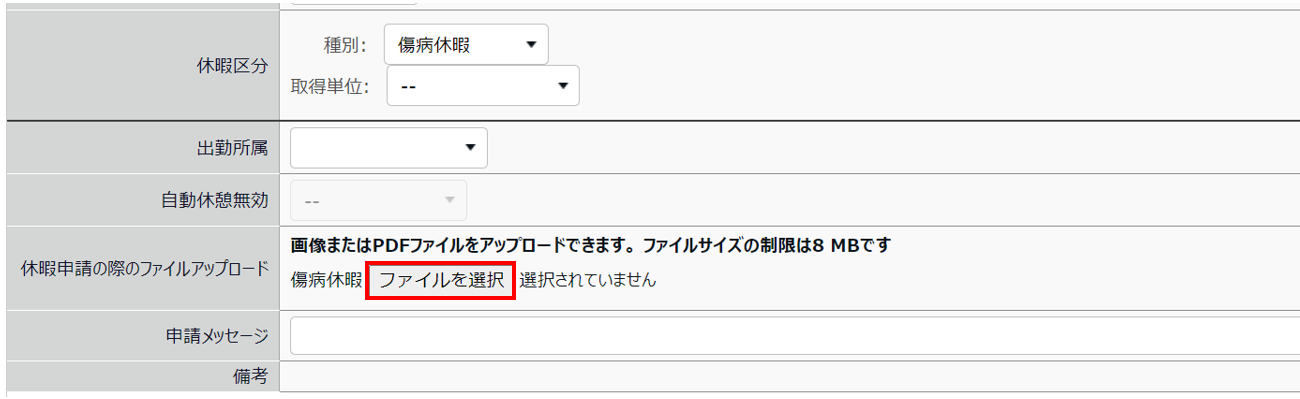
携帯電話・スマートフォンからの申請
携帯電話やスマートフォンで従業員画面にログインします。
関連記事
[各種申請] > [スケジュール申請]を選択します。
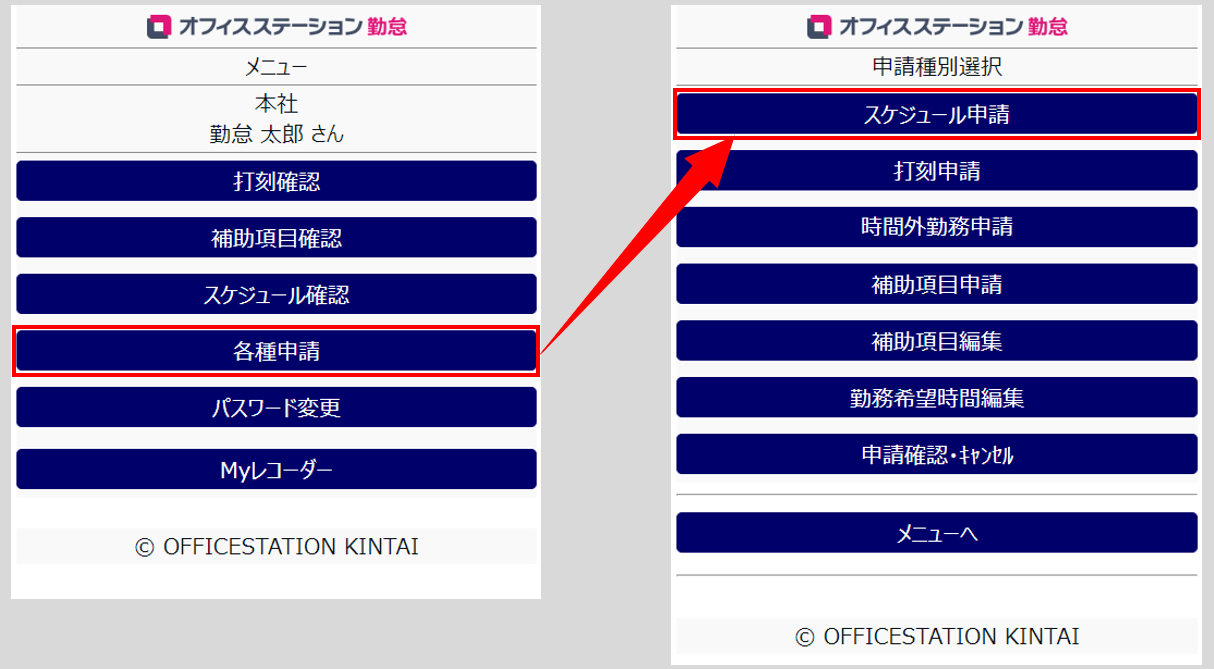
カレンダー画面が表示されます。対象日を選択します。
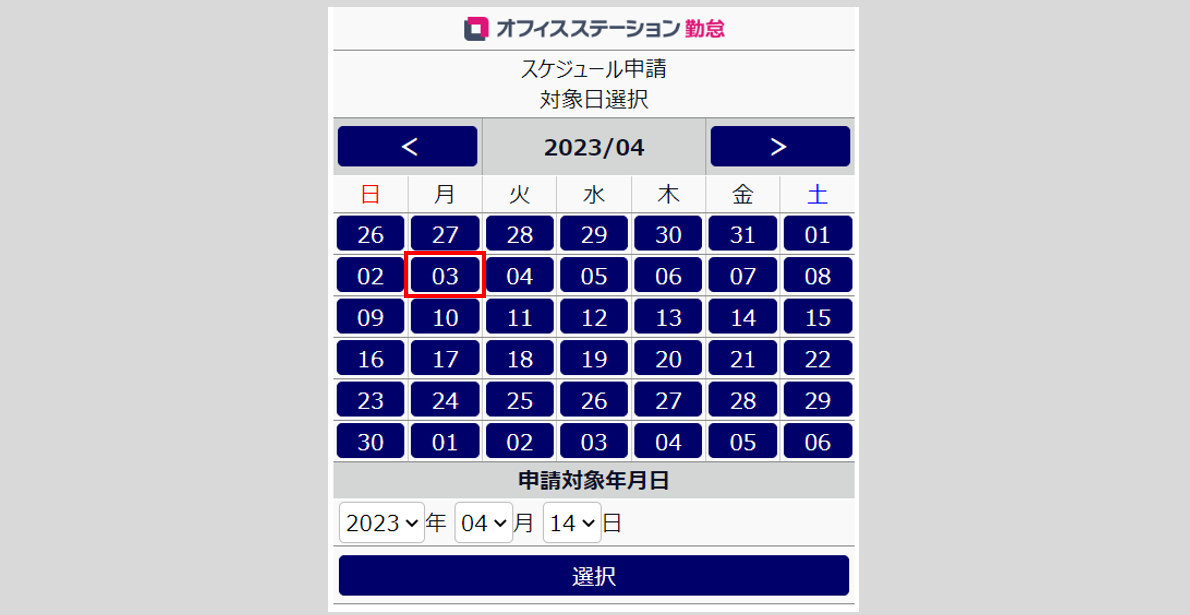
申請内容、申請メッセージを入力し、[申請]をクリックします。
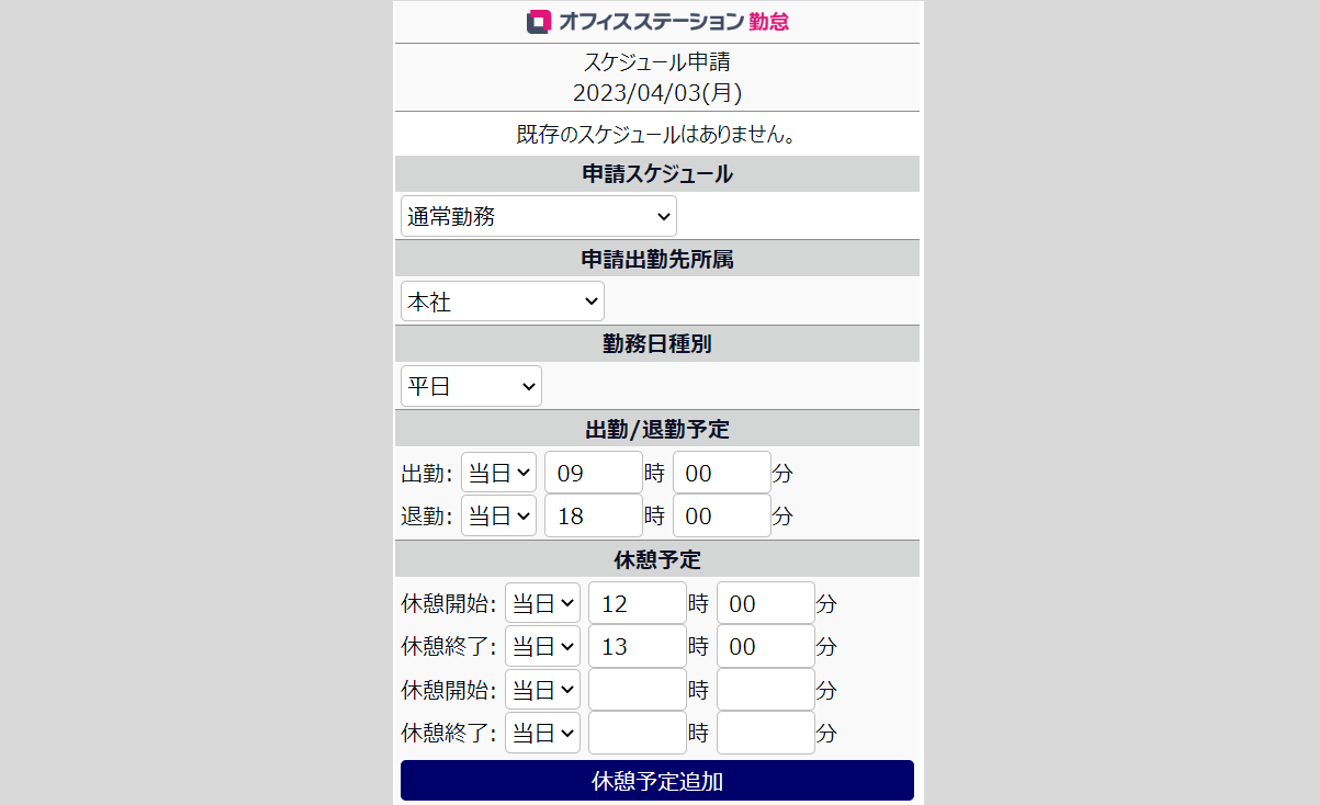
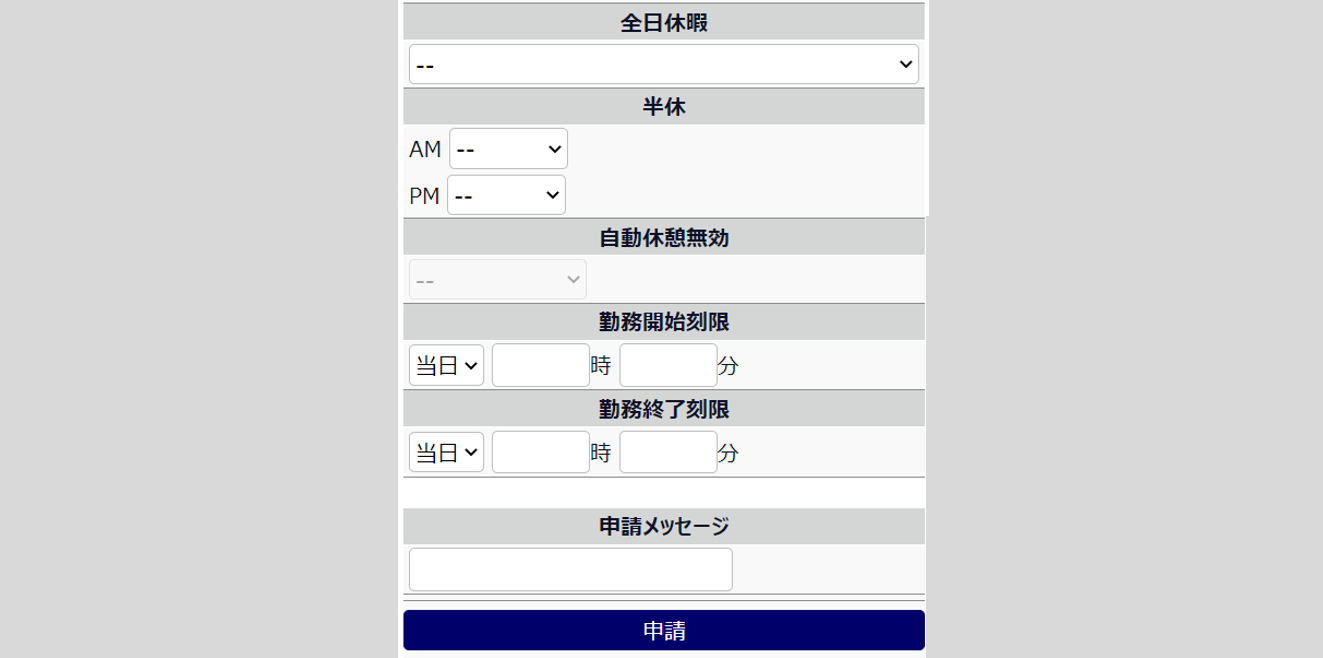
| 項目名 | 説明 |
| 申請スケジュール | パターンを選択すると、パターンに登録された予定時刻が適用されます。 各項目に直接入力もできます。 |
| 出勤/退勤予定 | 「出勤」、「退勤」の予定時刻です。 |
| 休憩予定 | 「休憩開始予定」から「休憩終了予定」までを休憩時間とします。 [休憩予定追加]をクリックすると入力欄が追加されます。 |
| 申請出勤先所属 | 勤務した所属を表示します。最後に打刻したタイムレコーダーの所属名が自動的に反映されます。 |
| 勤務日種別 | 休日勤務かどうかを判定します。「平日」、「法定外休日」、「法定休日」から選択できます。 |
| 全日休暇 | 全日休暇を取得します。 |
| 半休 | 半日休暇(AM休またはPM休)を取得します。 |
| 自動休憩無効 | 予定されていた休憩を取得できなかった場合に申請します。 |
| 勤務開始刻限/終了刻限 | 勤怠計算をおこなう時間帯です。開始刻限以前、終了刻限以降の勤務は計算結果に含みません。 ※「時間外勤務申請」をご利用の場合、本項目は入力できません。 |
| 申請メッセージ | 申請理由を入力します。このメッセージは申請内容とともに管理者が確認します。 |
補足
「休暇申請の際のファイルアップロード」について
管理画面での設定によっては、休暇を申請する際にファイルのアップロードが求められる場合があります。 診断書などを画像またはPDF形式でアップロードできます。
[ファイルを選択]をクリックし、アップロードするファイルを選択します。ファイルを選択した後は通常通り申請します。